Cách tiết kiệm thời gian bằng cách tự động hóa các tác vụ đáng tiếc với AutoHotkey
Bạn đã bao giờ cần phải thực hiện cùng một nhiệm vụ không suy nghĩ lặp đi lặp lại trên PC của bạn chưa? Thay vì lãng phí hàng giờ để nhấp vào nút và nhấn phím, đây là thời điểm hoàn hảo để sử dụng các kỹ năng AutoHotkey của bạn để làm cho PC của bạn thực hiện công việc cho bạn.
Chú thích: Ví dụ cụ thể này là một ví dụ thực tế mà tôi đã sử dụng trước đó để tiết kiệm một ít thời gian, nhưng đây là những kỹ thuật mà tôi đã sử dụng nhiều lần trong nhiều năm để tiết kiệm thời gian theo nghĩa đen của bản thân.
Kịch bản
Tôi đã cố gắng duyệt và xóa một loạt các tin nhắn quảng bá không chính xác trong tài khoản bản tin email của chúng tôi, khi tôi nhận ra rằng giao diện của chúng yêu cầu tôi nhấp vào nút Xóa và sau đó xác nhận nó trên mỗi tin nhắn - chúng tôi đang nói về 300 tin nhắn không chính xác cần phải xóa. Để làm cho vấn đề tồi tệ hơn, giao diện cực kỳ chậm, điều đó có nghĩa là tôi đã dành 30-40 phút tốt chỉ bằng cách nhấp và làm cho đường hầm ống cổ tay của tôi trở nên tồi tệ hơn.
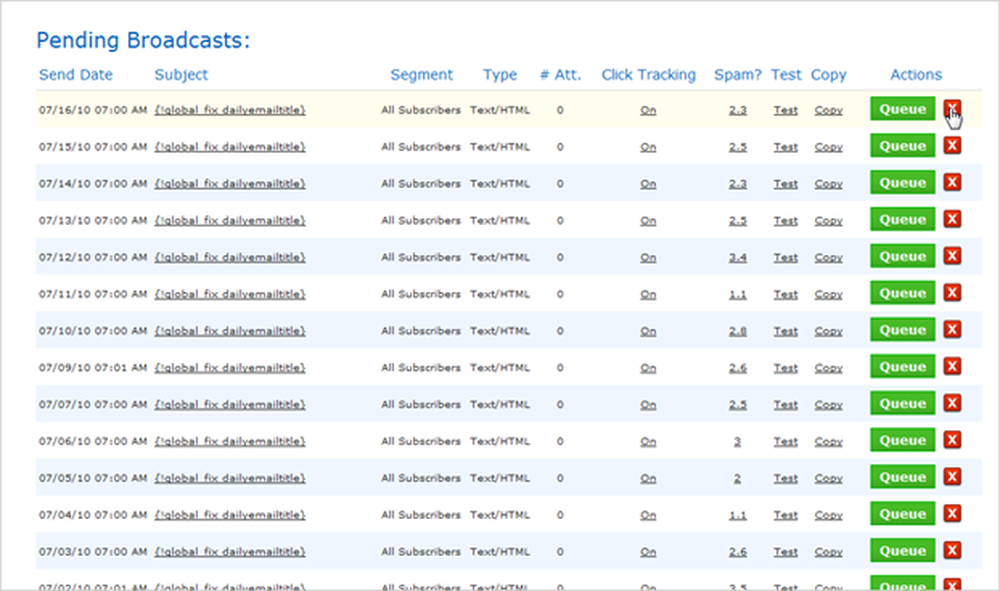
Thay vì làm điều đó, tôi đã tạo một kịch bản AutoHotkey mới và nhanh chóng viết ra một kịch bản để thực hiện công việc cho tôi.
Bước đầu tiên là xác định chính xác những nhấp chuột và phím nào tôi cần để tự động hóa - rõ ràng bước đầu tiên là nhấp vào nút X, sẽ xuất hiện hộp thoại xác nhận Ajax này:
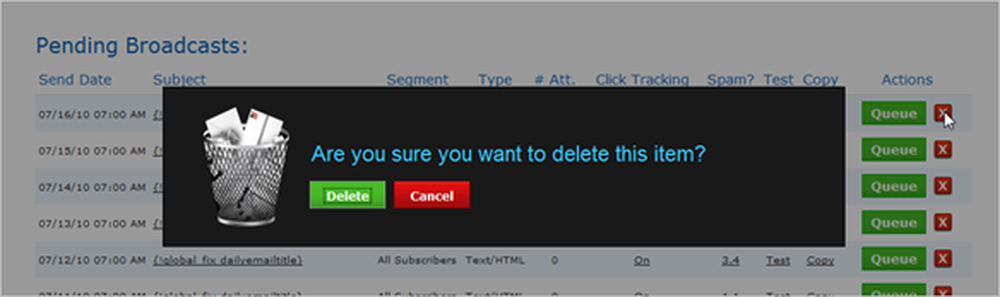
May mắn thay, nút Xóa được tự động tô sáng, vì vậy bạn chỉ cần nhấn phím Space để xác nhận. Khi bản ghi đã bị xóa, mọi thứ sẽ trượt lên như thể hàng không bao giờ ở đó. Biết được điều này, chúng tôi sẽ tiếp tục và tạo một tập lệnh tự động nhấp vào nút X, đợi 3 giây cho hộp thoại xác nhận, nhấn thanh Space và sau đó đợi 3 giây nữa để hàng biến mất.
Tạo tập lệnh
Điều đầu tiên chúng tôi muốn làm là tạo một vòng lặp sẽ lặp lại các hành động tương tự nhiều lần - trong trường hợp này, chúng tôi ước tính rằng chúng tôi sẽ cần lặp lại 300 lần này, vì vậy chúng tôi sẽ sử dụng Vòng lặp cú pháp như thế này:
Vòng 300
Bây giờ chúng ta sẽ cần tự động hóa hành động nhấp chuột, điều này thật dễ dàng trong AutoHotkey - bạn chỉ cần gõ nhấp chuột. Bạn có thể sử dụng cú pháp nhấp nâng cao hơn nếu bạn muốn, chọn chính xác nơi bạn muốn nhấp vào màn hình hoặc chọn nhấp vào nút. Đối với mục đích của chúng tôi, chúng tôi sẽ chỉ sử dụng mặc định, điều này cho chúng tôi điều này:
Vòng 300
nhấp chuột
Bây giờ tập lệnh của chúng tôi sẽ nhấp 300 lần liên tiếp, nhưng thật không may, chúng tôi đã có hộp thoại xác nhận đó để xử lý, vì vậy bây giờ chúng tôi sẽ sử dụng chức năng Gửi để gửi tổ hợp phím Space vào cửa sổ đang hoạt động.
Vòng 300
nhấp chuột
Gửi, Space
Nếu bạn xem tài liệu, bạn sẽ thấy tất cả cú pháp của các phím đặc biệt - chẳng hạn như tổ hợp phím thông thường có thể được nhập bình thường - ví dụ, nếu bạn muốn nhập kiểm tra và sau đó kết thúc nó bằng một Space, bạn sẽ sử dụng cái này:
Gửi, kiểm tra Space
Vì vậy, bây giờ chúng ta đã có một tập lệnh nhấp vào nút và sau đó nhấn vào thanh Space, sẽ ổn, ngoại trừ giao diện chậm, vì vậy chúng ta cần chèn một khoảng dừng nhỏ giữa mỗi lần thực hiện chức năng nhấp và gửi. Để thực hiện điều này, chúng tôi sẽ sử dụng chức năng Ngủ, chỉ mất một đối số - độ trễ tính bằng mili giây.
Vòng 300
ngủ 3000
nhấp chuột
ngủ 3000
Gửi, Space
Bây giờ chúng tôi đã có một tập lệnh sẽ xóa thành công các mục, đợi 3 giây trước khi nó bắt đầu để bạn có thể di chuyển con trỏ chuột qua X đầu tiên, nhấp vào nút, đợi 3 giây, nhấn vào thanh Space, sau đó đợi 3 vài giây trước khi nó đi qua bộ tiếp theo. Bạn có thể sử dụng tập lệnh đơn giản này ngay bây giờ nếu bạn muốn - nhưng nếu bạn muốn dừng tập lệnh?
Những gì chúng tôi sẽ làm là sử dụng chức năng GetKeyState để kiểm tra xem bạn đã nhấn một khóa nào đó chưa - để kiểm tra, chúng tôi sẽ sử dụng khóa F8 và thêm phần sau vào giữa vòng lặp. Điều này sẽ phát hiện xem phím F8 đã được nhấn hay chưa, sau đó sử dụng ngắt để thoát khỏi vòng lặp.
GetKeyState, tiểu bang, F8
nếu trạng thái = D
phá vỡ
Kịch bản cuối cùng
Đây là tập lệnh cuối cùng được tập hợp lại, có lẽ sẽ không giúp bạn quá nhiều vì nó đặc trưng cho kịch bản của tôi - nhưng bạn có thể sử dụng tập lệnh này để tạo tập lệnh của riêng mình bằng cách sửa đổi các lần nhấp và gửi phím..
Vòng 300
GetKeyState, tiểu bang, F8
nếu trạng thái = D
phá vỡ
ngủ 3000
nhấp chuột
ngủ 3000
Gửi, Space
Trở về
Để minh họa cách thức hoạt động của nó trong thực tế, đây là một video nhanh cho thấy nó hoạt động:
Trong kịch bản cụ thể này, tôi mất khoảng 3 phút để tập hợp một kịch bản làm việc - thời gian lưu: 27 phút. Chỉ đủ thời gian để tôi ghi lại video và viết bài viết này!




